Заблокировать input jquery: Манипуляции — JQuery
Манипуляции — JQuery
Материал из JQuery
С помощью функций из этого раздела вы можете узнавать и изменять состояние и содержимое элементов DOM. Это может быть изменение атрибутов (в том числе классов и идентификаторов), разнообразная работа с содержимым элементов (создание, удаление и добавление элементов и текста). Кроме того вы сможете узнавать такие параметры как размер элементов и скроллинга.
Список функций
Работа с атрибутами и свойствами
| .attr() | возвращает/изменяет (в зависимости от числа параметров) значение атрибута у элементов на странице |
| .removeAttr() | удаляет атрибут у элементов на странице |
| .prop() | возвращает/изменяет (в зависимости от числа параметров) значение заданного свойства у элементов на странице |
| .removeProp() | удаляет заданное свойство у элементов на странице |
. addClass() addClass() | добавляет класс элементам на странице |
| .removeClass() | удаляет класс(ы) у элементов на странице |
| .toggleClass() | изменяет наличие класса у элементов на противоположное (добавляет/удаляет) |
| .hasClass(clName) | проверяет наличие заданного класса хотя бы у одного из выбранных элементов |
| .val() | возвращает/изменяет (в зависимости от числа параметров) значение атрибута value у элементов на странице |
Работа с параметрами и стилями
| .css() | Возвращает/изменяет (в зависимости от числа входных параметров) CSS параметры элемента |
| .height() .innerHeight() .outerHeight() | Возвращает/изменяет высоту элемента |
| .width() .innerWidth() .outerWidth() | Возвращает/изменяет ширину элемента |
| .position() .offset() | Возвращает/изменяет позицию элемента |
.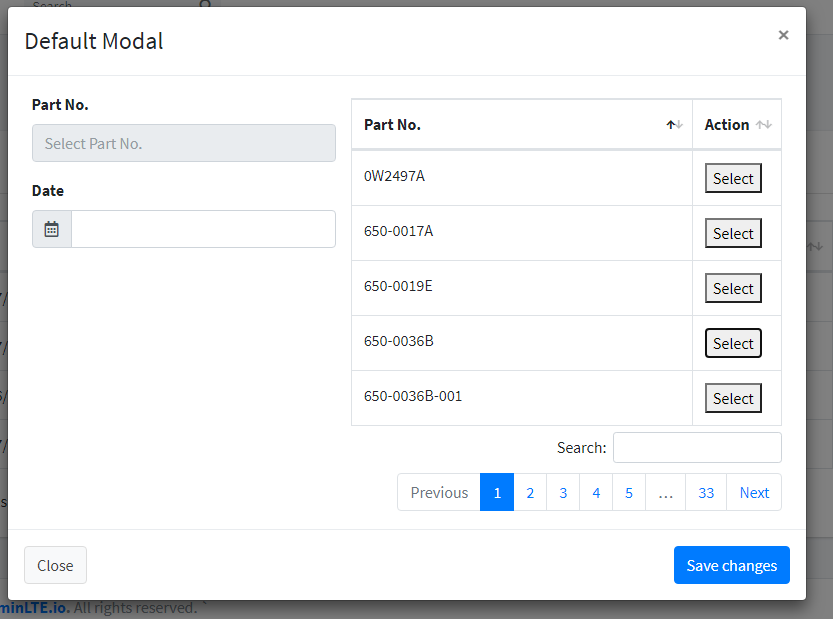 offsetParent() offsetParent() | Возвращает ближайшего предка c позиционированием, отличным от static (позиционирование по умолчанию) |
| .scrollTop() .scrollLeft() | Возвращает/изменяет величину скроллинга (прокрутку) элемента |
Добавление содержимого
| .html() | Возвращает/изменяет (в зависимости от числа параметров) html-содержимое элементов на странице |
| .text() | Возвращает/изменяет (в зависимости от числа параметров) текст, находящийся в элементах на странице |
| .append() .appendTo() | Добавляет заданное содержимое в конец элементов на странице |
| .prepend() .prependTo() | Добавляет заданное содержимое в начало элементов на странице |
| .after() .insertAfter() | Добавляет заданное содержимое после элементов на странице |
| .before() .insertBefore() | Добавляет заданное содержимое перед элементами на странице |
.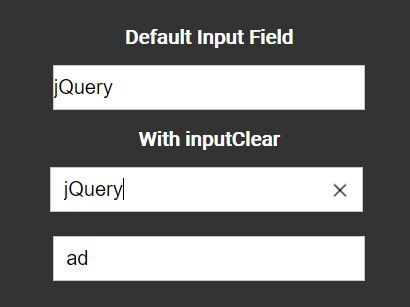 wrap() wrap().wrapAll() | Окружает элементы на странице заданными html-элементами |
| .wrapInner() | Окружает содержимое элементов на странице заданными html-элементами |
Удаление содержимого
| .detach() .remove() | Удаляет элементы на странице |
| .empty() | Удаляет содержимое элементов на странице |
| .unwrap() | Удаляет родительские элементы, при этом их содержимое остается на месте |
Замена элементов
| .replaceWith() .replaceAll() | Заменяет одни элементы страницы на другие (новые или уже существующие). |
Клонирование элементов
| .clone( ) | Возвращает копию выбранных элементов страницы. |
Атрибут disabled — неактивный элемент формы
Атрибут disabled блокирует элемент HTML
формы, то есть делает его неактивным.
Является атрибутом без значения.
Блокировка элементов обычно нужна для того, чтобы запретить пользователю менять
некоторые значения (которые, тем не менее, должны быть показаны пользователю в виде
элементов формы). Иногда элементы блокируют (и снимают блокировку) с помощью JavaSctipt.
Поведение
В случае кнопки (button
или input
с атрибутом type в значениях button, reset или submit)
блокировка означает, что на кнопку нельзя будет нажать.
В случае с текстовым полем ввода
(input
или textarea) в нем
нельзя будет поменять или скопировать текст.
В случае с чекбоксами
и радио
их состояние (отмечено или нет) нельзя будет сменить.
В случае с выпадающими списками select
нельзя будет сменить выбранный пункт списка.
Заблокированный элемент по умолчанию имеет серый фон. Он также не будет участвовать
в переходах клавишей Tab.
Пример . Заблокированная кнопка
Давайте заблокируем кнопку с помощью атрибута disabled.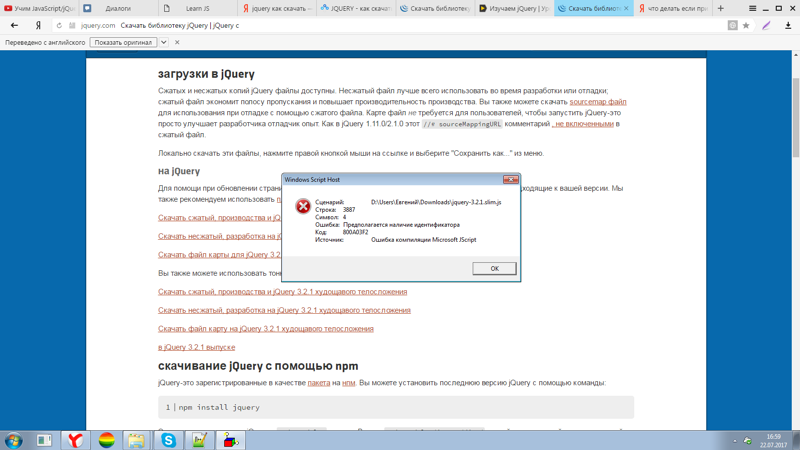
Для сравнения рядом пример незаблокированной кнопки (попробуем на нее нажать):
<button disabled>кнопка</button> <button>кнопка</button>
:
Пример . Заблокированный чекбокс
А теперь давайте посмотрим на заблокированный
флажок чекбокса.
Для сравнения рядом смотрим пример не заблокированного флажка:
<input type="checkbox" disabled> <input type="checkbox">
:
Пример . Заблокированный и отмеченный чекбокс
Давайте посмотрим, как выглядит заблокированный и отмеченный
с помощью атрибута checked флажок чекбокс.
Для сравнения рядом обратимся к примеру не заблокированного отмеченного флажка:
<input type="checkbox" disabled checked> <input type="checkbox" checked>
:
Пример . Заблокированный текстовый инпут
Заблокированный текстовый инпут
А теперь давайте заблокируем
инпут.
Для сравнения рядом посмотрим пример не заблокированного инпута:
<input type="text" value="Привет:)" disabled> <input type="text" value="Привет:)">
:
Пример . Заблокированный текстареа
А здесь мы увидим заблокированный текстареа
(обратите внимание на то, что размер заблокированного textarea можно менять).
Для сравнения рядом обратимся к примеру не заблокированного текстареа:
<textarea disabled>Привет:)</textarea> <textarea>Привет:)</textarea>
:
Пример . Заблокированный выпадающий список
Давайте посмотрим как работает заблокированный
select.
Для сравнения рядом посмотрим пример не заблокированного выпадающего списка:
<select disabled>
<option>Москва</option>
<option selected>Минск</option>
<option>Киев</option>
<option>Лондон</option>
</select>
<select>
<option>Москва</option>
<option selected>Минск</option>
<option>Киев</option>
<option>Лондон</option>
</select>
:
Смотрите также
- псевдокласс disabled,
который задает стили заблокированному элементу - псевдокласс enabled,
который задает стили незаблокированному элементу
HTML-атрибуты Disabled и Readonly
Сравнительные характеристики
disabled | readonly1 | |
|---|---|---|
| Применяется к элементам | <button> | <input> |
| Редактирование значений элемента | Запрещено | Запрещено |
| Передача значений элемента на сервер | Не передаются | Передаются |
| Доступ к элементу с помощью скриптов | Недоступен | Доступен |
| Получение элементом фокуса | Не получает | Получает |
| Цвет фона элемента | Серого оттенка | По умолчанию |
Атрибуты disable и readonly — это сокращённые атрибуты, поэтому их можно использовать без значений.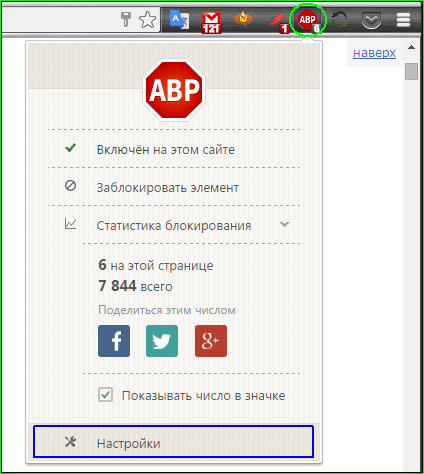
Передача заблокированных <input> и <textarea> на сервер
Для передачи на сервер заблокированных (нередактируемых) значений элементов, созданных с помощью <input> и <textarea>, необходимо использовать атрибут readonly; однако он не меняет цвет фона элемента по умолчанию на серого оттенка, в отличие от disabled, что может поставить Человека в тупик — почему Он не может редактировать содержимое. В этом случае лучше сделать имитацию заблокированности с помощью CSS, то есть просто определить элементу светло-серый фон.
Этот эффект наблюдается во всех популярных браузерах, кроме Safari, который меняет цвет фона элемента на серого оттенка при применении к нему атрибута readonly.
Пример использования атрибута Disabled
<!DOCTYPE html>
<html>
<head>
<meta charset=»utf-8″>
<title>Пример использования атрибута Disabled</title>
<style>
input, textarea {
width: 50%;
}
textarea {
height: 10%;
}
</style>
</head>
<body>
<h2>Пример использования атрибута Disabled</h2>
<p>
<input disabled=»disabled» value=»Это поле заблокировано с помощью атрибута Disabled»>
</p>
<p>
<textarea disabled=»disabled»>Эта область заблокирована с помощью атрибута Disabled</textarea>
</p>
</body>
</html>Смотреть в этой вкладкеСмотреть в новой вкладке
Пример использования атрибута Readonly
<!DOCTYPE html>
<html>
<head>
<meta charset=»utf-8″>
<title>Пример использования атрибута Readonly</title>
<style>
input, textarea {
width: 50%;
}
textarea {
height: 10%;
}
</style>
</head>
<body>
<h2>Пример использования атрибута Readonly</h2>
<p>
<input readonly=»readonly» value=»Это поле заблокировано с помощью атрибута Readonly»>
</p>
<p>
<textarea readonly=»readonly»>Эта область заблокирована с помощью атрибута Readonly</textarea>
</p>
</body>
</html>Смотреть в этой вкладкеСмотреть в новой вкладке
Readonly как Disabled
Как видно из примеров выше, применение разных атрибутов определяет различное стилевое оформление соответствующих элементов.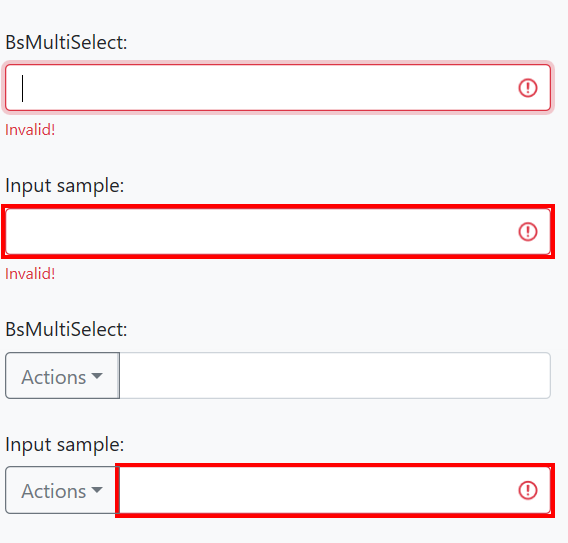 Чтобы сделать его одинаковым, можно использовать следующий код CSS:
Чтобы сделать его одинаковым, можно использовать следующий код CSS:
[readonly] {
background-color: #f5f5f5;
}
textarea[readonly]:focus { /* WebKit: Google Chrome, Opera Next, Safari, etc. */
outline: 0;
}Для Opera Presto второе правило не работает, поэтому в данном браузере, при получении фокуса текстовой областью (<textarea>) с атрибутом readonly, вокруг элемента будет отображаться пунктирная рамка.
<!DOCTYPE html>
<html>
<head>
<meta charset=»utf-8″>
<title>Readonly как Disabled</title>
<style>
[readonly] {
background-color: #f5f5f5;
}
textarea[readonly]:focus {
outline: 0;
}
input, textarea {
width: 50%;
}
textarea {
height: 10%;
}
</style>
</head>
<body>
<h2>Readonly как Disabled</h2>
<p>
<input readonly=»readonly» value=»Это поле заблокировано с помощью атрибута Readonly»>
</p>
<p>
<textarea readonly=»readonly»>Эта область заблокирована с помощью атрибута Readonly</textarea>
</p>
</body>
</html>Смотреть в этой вкладкеСмотреть в новой вкладке
Метод .prop() | jQuery справочник
basicweb.ru
- HTML
- Учебник HTML
- Справочник тегов
- Атрибуты событий
- Глобальные атрибуты
- Коды языков
- Мнемоники
- Цвета
- Тесты знаний
- CSS
- Учебник CSS
- Справочник свойств
- Селекторы
- Функции
- Правила
- Flexbox генератор
- Grid генератор
- Учебник LESS
- JavaScript
- Интерфейсы веб API
- Объект Array
- Объект Date
- Объект Function
- Объект Global
- Объект JSON
- Объект Math
- Объект Number
- Объект Object
- Объект RegExp
- Объект Promise
- Объект String
- jQuery
- Селекторы
- События
- Методы DOM
- Перемещения
- Утилиты
- Эффекты
- AJAX
- Объект Callbacks
- Объект Deferred
HTML
-
HTML учебник -
Справочник тегов -
Атрибуты событий -
Глобальные атрибуты -
Мнемоники -
Коды языков -
HTML цвета -
Тесты знаний
CSS
как заблокировать или ограничить использование специальных символов в полях ввода с помощью jquery?
Переполнение стека
- Около
Товары
- Для команд
Переполнение стека
Общественные вопросы и ответыПереполнение стека для команд
Где разработчики и технологи делятся частными знаниями с коллегамиВакансии
Программирование и связанные с ним технические возможности карьерного ростаТалант
Нанимайте технических специалистов и создавайте свой бренд работодателяРеклама
Обратитесь к разработчикам и технологам со всего мира- О компании
Загрузка…
12 jQuery Input Text
Коллекция бесплатного текста типа ввода jQuery Примеры кода : заполнители , метки с плавающей запятой и т. Д.
Д.
- Ввод текста CSS
- Ввод текста JavaScript
- Текст ввода React
- Текст ввода Vue
Автор
- Аарон Икер
О коде
Анимация взаимодействия с вводимым текстом
Совместимые браузеры: Chrome, Edge, Firefox, Opera, Safari
Адаптивный: нет
Зависимости: jquery.js
О коде
Проверка надежности пароля
Проверка надежности пароля с переключателем видимости в jQuery.
Совместимые браузеры: Chrome, Edge, Firefox, Opera, Safari
отзывчивый: да
Зависимости: ionicons. css, jquery.js
css, jquery.js
Автор
- Бенджамин Келер
О коде
Входной чейнджер Live Style
Этот вход может изменить его стиль с помощью 3 кнопок на серьезный, современный или дерзкий с красивой анимацией стиля.
Совместимые браузеры: Chrome, Edge, Firefox, Opera, Safari
отзывчивый: да
Зависимости: jquery.js,
Сделано с
- HTML (мопс) / CSS (Sass) / JS
О коде
Ввод цифр
Совместимые браузеры: Chrome, Edge, Firefox, Opera, Safari
отзывчивый: да
Зависимости: jquery.js
Автор
- Крис Койер
О коде
Маски ввода jQuery
Совместимые браузеры: Chrome, Edge, Firefox, Opera, Safari
Адаптивный: нет
Зависимости: jquery. js, jquery.inputmask.js
js, jquery.inputmask.js
Автор
- Энди Паж
Сделано с
- HTML / CSS (SCSS) / JS (Babel)
О коде
Необычное анимированное поле ввода
Совместимые браузеры: Chrome, Edge, Firefox, Opera, Safari
Адаптивный: нет
Зависимости: анимировать.css, jquery.js
Автор
- Рави Диман
Сделано с
- HTML (Haml) / CSS (SCSS) / JS
О коде
Теги
Совместимые браузеры: Chrome, Edge, Firefox, Opera, Safari
Адаптивный: нет
Зависимости: bootstrap.css, font-awesome.css, jquery.js
Автор
- Элиор Табека
Сделано с
- HTML (тонкий) / CSS (SCSS) / JS (Babel)
О коде
Поведение при проверке ввода электронной почты
Проверка ввода электронной почты в jQuery.
Совместимые браузеры: Chrome, Edge, Firefox, Opera, Safari
отзывчивый: да
Зависимости: jquery.js
Автор
- Charlyn G
О коде
Поле ввода текста
Ввод анимации метки текстового поля.
Совместимые браузеры: Chrome, Edge, Firefox, Opera, Safari
Адаптивный: нет
Зависимости: jquery.js
Автор
- Александр Эрландссон
О коде
Текст ввода в современном стиле
Простой, но современный вид текстовых полей ввода.
Совместимые браузеры: Chrome, Edge, Firefox, Opera, Safari
Адаптивный: нет
Зависимости: jquery.js
Автор
- Калеб Сильвест
О коде
Кнопка поля ввода морфинга
Поле ввода электронной почты, стилизованное под кнопку, которая при нажатии превращается в поле электронной почты.
Совместимые браузеры: Chrome, Edge, Firefox, Opera, Safari
отзывчивый: да
Зависимости: jquery.js
О коде
Рендеринг входного текста
Пиксельный рендеринг изометрического текста ввода.
Совместимые браузеры: Chrome, Edge, Firefox, Opera, Safari
Адаптивный: нет
Зависимости: jquery.js, obelisk.js, dat-gui.js
Разрешить только числовой ввод в текстовое поле с помощью jQuery — JSFiddle
Редактор макета
Классический
Столбцы
Нижние результаты
Правильные результаты
Вкладки (столбцы)
Вкладки (строки)
Консоль
Консоль в редакторе (бета)
Очистить консоль при запуске
Общие
Номера строк
Обернуть линии
Отступ с табуляцией
Подсказка по коду (автозаполнение) (бета)
Размер отступа:
2 места 3 места 4 места
Ключевая карта:
По умолчанию: Sublime TextEMACS
Размер шрифта:
По умолчаниюBigBiggerJabba
Поведение
Код автозапуска
Только код автозапуска, который проверяет
Код автосохранения (натыкается на версию)
Автоматически закрывать HTML-теги
Автоматически закрывающие скобки
Проверка действующего кода
Выделите совпадающие теги
Заглушки
Показывать панель шаблонов реже
.
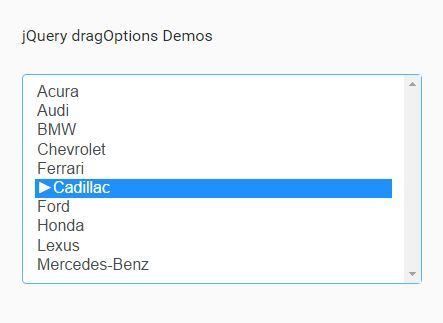 Заблокированный текстовый инпут
Заблокированный текстовый инпут